Benutzerhandbuch
Wie verwenden Sie Wondershare DemoCreator? Erfahren Sie die Schritt-für-Schritt-Anleitung unten
Benutzerhandbuch
-
Anfangen
-
Video aufnehmen
-
Audio aufnehmen
-
Video bearbeiten
- KI Synchronisation (Text-zu-Sprache)
- Wie Sie Ihre persönliche Präsentation in eine virtuelle Präsentation umwandeln
- Gesichtserkennung/Maske/Spiegel
- Greenscreen/Cinema21:9/Mosaik
- BIB (Bild-im-Bild) Modus
- Zoom und Schwenk
- Effekte
- Anmerkungseffekte
- Cursoreffekte
- Grundsätzliche Videobearbeitung
- Medien importieren
-
Audio Aufnahme
-
Audio bearbeiten
-
DemoCreator Effekte
-
Exportieren & Teilen
-
Tastaturkürzel
FAQs
Effekt-Store für Vorlagen/Assets
DemoCreator 5.0 hat einen Effekt-Store mit hunderten von online Vorlagen eingeführt. Um genau die Grafik zu finden und anzupassen, die Sie benötigen, ohne den Arbeitsbereich zu wechseln, durchsuchen Sie den Effekt-Store vom Bedienfeld Werkzeuge aus.
In diesem Abschnitt erfahren Sie, wie Sie
- Vorlagen durchsuchen
- Die Vorlagen herunterladen
- Vorlagen verwenden
1. Vorlagen durchsuchen
Wechseln Sie im linken Tools-Panel auf die Registerkarte Effect Store und wählen Sie "Assets". Jetzt können Sie hier alle kategorisierten Vorlagen für Business, Education, Tutorial, Lifestyle, Game ansehen.
Klicken Sie auf die Schaltfläche Play und sehen Sie sich die Vorlagen an.
Klicken Sie auf den Play Button der Vorlage und sehen Sie sich die Effekte in der Vorschau an.
Unter dem Vorschaubild jeder Vorlage sehen Sie die detaillierten Informationen - Typen und Mengen. In der unten gezeigten Beispielvorlage hat das Design Toll Pack 12 Text-Overlays, 2 Übergänge, 2 Bewegungseffekte, 8 Aufkleber.
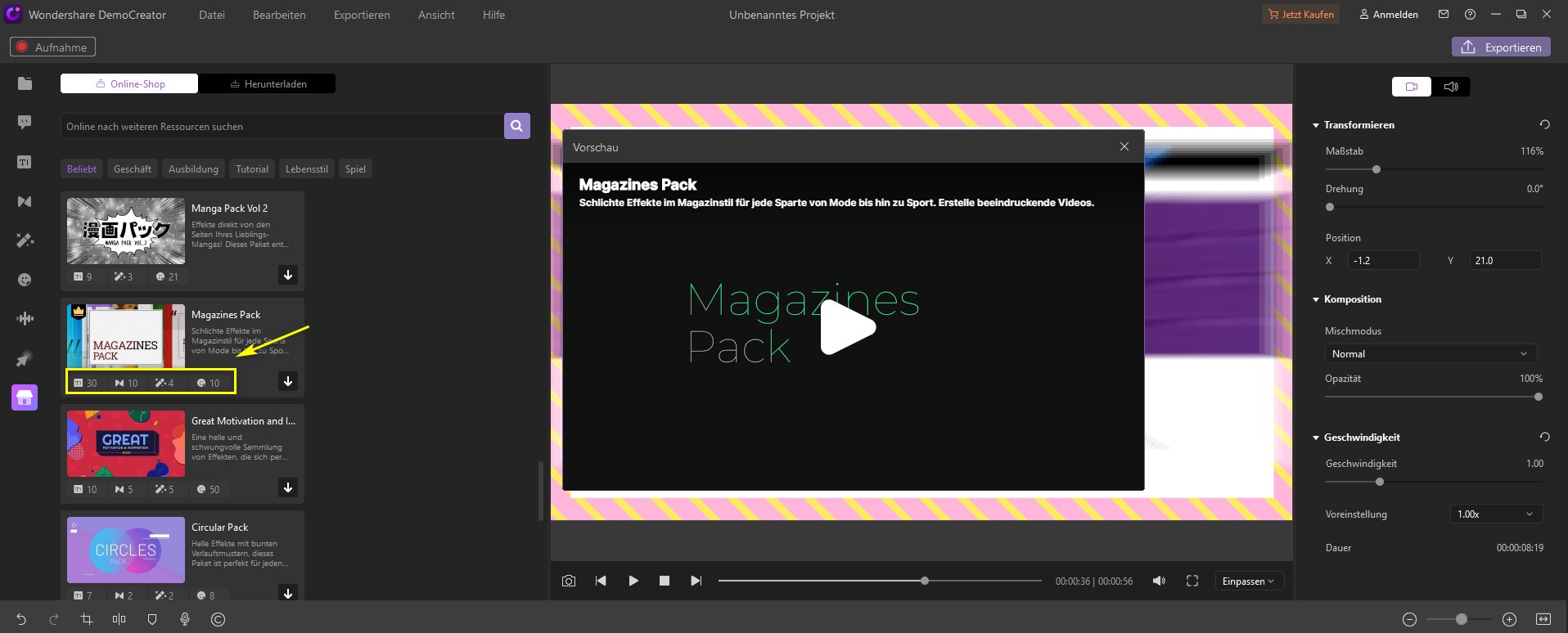
2. Die Vorlagen herunterladen
Wenn Sie das Template/Effect Pack ausgewählt haben, klicken Sie unten auf den Herunterladen Button.
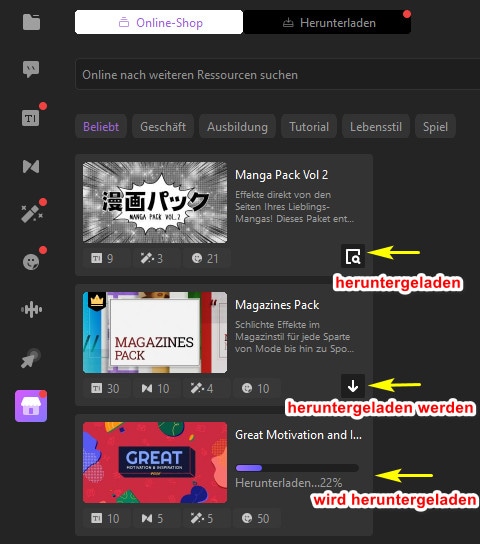
Hinweis: Es gibt zwei Arten von Vorlagen - kostenlos und kostenpflichtig.
Für kostenlose Vorlagen können Sie diese in Kürze herunterladen.
Für kostenpflichtige Vorlagen müssen Sie Ihre Lizenz mit der Effekt Store-Mitgliedschaft erweitern.
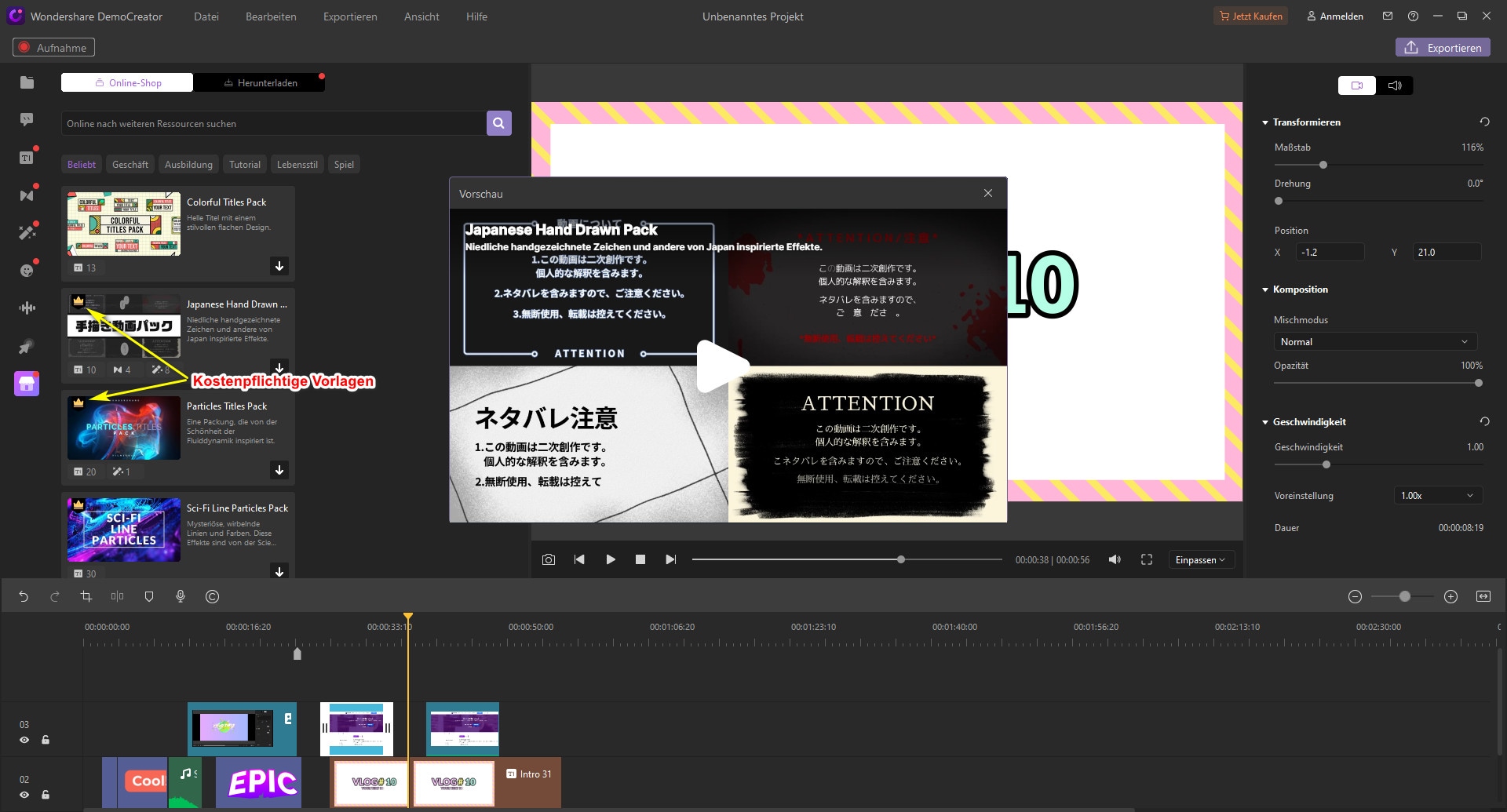
Sobald der Download beendet ist, sehen Sie die roten Punkte für die neuen Asset-Bereiche. Wechseln Sie nun in die Kategorie Herunterladen und genießen Sie alle Packs.
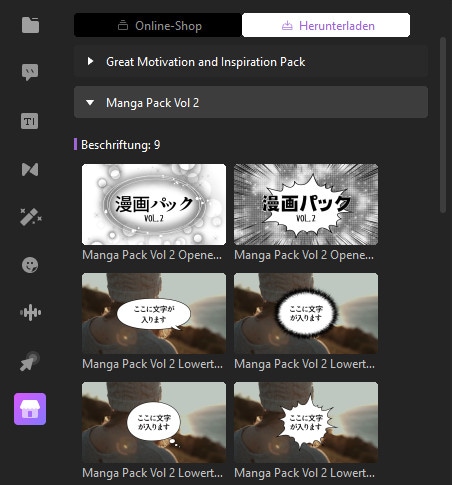
Hinweis: Wenn Sie das gesamte Paket heruntergeladen haben, wird jedes Element auch in eigene Abschnitte gruppiert. So erscheinen z. B. Aufkleber im Bereich Aufkleber > Mehr.